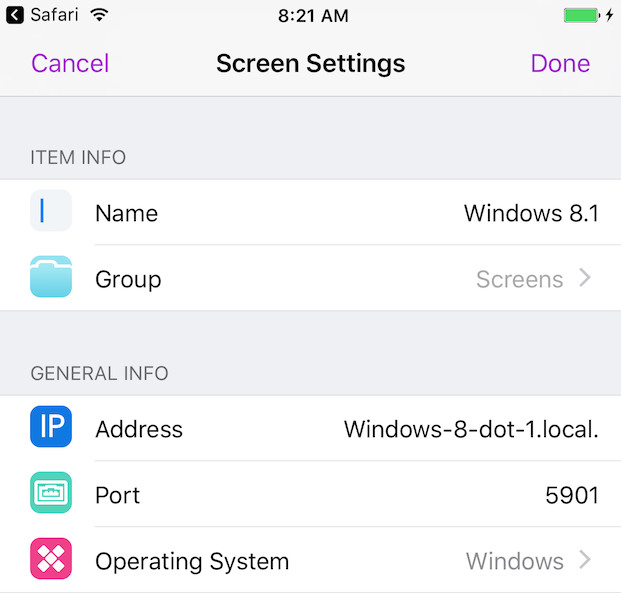Screens 4는 더 이상 사용할 수 없으며 iPhone, iPad, Mac 및 Vision Pro용 범용 앱인 Screens 5로 대체되었습니다.
연결된 Mac이 여러 디스플레이에 연결된 경우 Screens로 사용할 디스플레이를 선택할 수 있습니다.
PC에 연결하는 경우 특정 디스플레이를 선택할 수도 있지만 즉시 선택할 수는 없습니다.
Screens iOS용
작업 버튼을 탭하고 디스플레이 선택을 탭합니다.
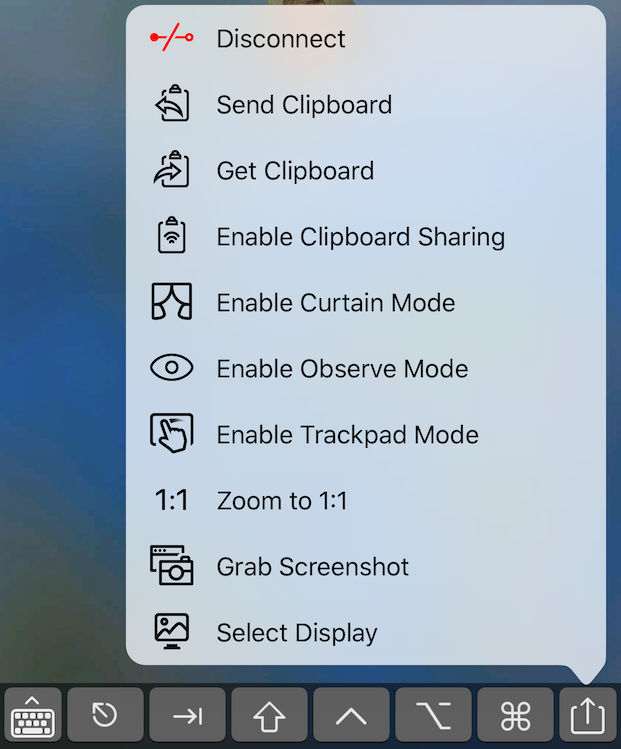
원하는 디스플레이 레이아웃을 선택합니다.
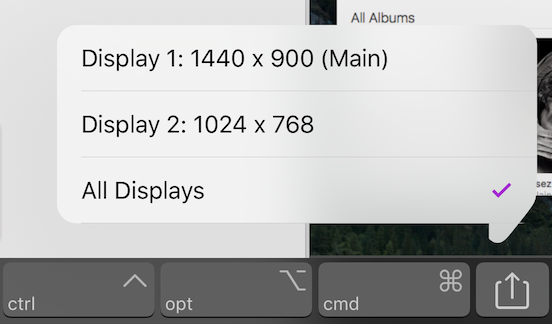
Screens macOS용
도구 모음
도구 모음에서 디스플레이 버튼을 클릭하고 원하는 레이아웃을 선택합니다.
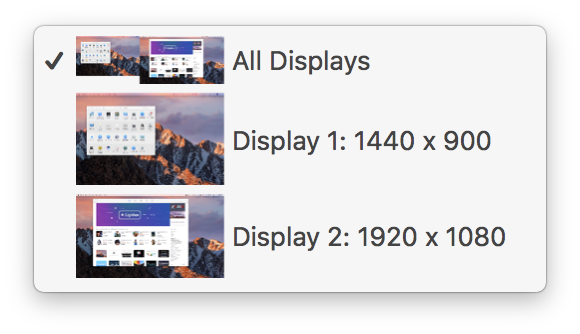
응용 프로그램 메뉴
Screens 응용 프로그램 메뉴 탐색: 보기 > 디스플레이
선택한 디스플레이 기억
TERM4### iOS 및 macOS용 모두에서 저장된 화면 설정으로 이동하여 추가 설정에서 선택한 디스플레이 기억을 활성화하여 이후 연결마다 마지막으로 사용한 디스플레이를 자동으로 선택합니다.
참고: macOS의 버그/제한으로 인해 커튼 모드가 활성화된 경우 이 기능을 사용할 수 없습니다.
macOS에서 여러 디스플레이를 사용하는 경우의 마우스 제어 문제
Mac 커서가 특정 디스플레이에 고정되어 있거나 다른 곳을 클릭하는 것처럼 보이는 경우 다른 디스플레이를 기본 디스플레이로 설정하거나 디스플레이 배열을 변경해야 할 수 있습니다. 자세한 내용은 이 블로그 기사에서 확인할 수 있습니다.
PC에서 디스플레이 선택
참고: 이 기능은 PC에 설치된 VNC 서버에서 지원되지 않을 수 있습니다.
즉석 디스플레이 선택은 macOS에서 화면 공유/원격 관리를 통해 제공되는 기능입니다. 그러나 저장된 "화면" 설정에서 포트 번호를 변경하면 PC에서도 동일한 결과를 얻을 수 있습니다. 특정 포트 번호를 선택하면 해당 디스플레이가 선택됩니다.
일반적으로 포트 5900은 Screens가 컴퓨터에 연결할 때 사용됩니다. 디스플레이가 세 개 있는 경우 포트 5901, 5902 또는 5903을 사용하여 각각 디스플레이 1, 디스플레이 2 또는 디스플레이 3을 지정할 수 있습니다. PC의 대부분 VNC 서버는 이 기능을 지원합니다.